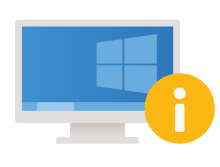Como organizar os ícones na área de trabalho no Windows pelo CMD
Para organizar os ícones na área de trabalho no Windows é muito fácil, basta seguir estes passos: 1. Clique com o botão direito do mouse em qualquer espaço vazio na área de trabalho. 2. Selecione "Organizar ícones por" no menu que aparece. 3. Selecione a opção que deseja usar para organizar os ícones: Nome: organiza os ícones em ordem alfabética pelo nome do arquivo ou pasta. Tamanho: organiza os ícones com base no tamanho do arquivo. Item: organiza os ícones de acordo com o tipo de arquivo. Data modificada: organiza os ícones pela data em que foram modificados pela última vez. Acesso: organiza os ícones com base na frequência com que são acessados. 4. Para alinhar automaticamente os ícones, clique com o botão direito do mouse em qualquer espaço vazio na área de trabalho e selecione "Exibir" e depois "Alinhar ícones automaticamente". Isso alinhará automaticamente todos os ícones na área de trabalho. 5. Para organizar manualmente os ícones, clique e segure